
Mac’teki Numbers’da hücreleri otomatik doldurma
Hücreleri veya bir satırı ya da sütunu aynı formüllerle, verilerle veya mantıksal bir veri dizisiyle (sayı, harf veya tarih dizileri gibi) hızlıca doldurabilirsiniz.
Hücreleri otomatik doldurma
Aşağıdakilerden birini yapın:
Birden fazla hücreyi bitişik hücrelerdeki içerikle otomatik doldurma: Kopyalamak istediğiniz içeriğe sahip hücreleri seçin, sonra imleci, sarı bir otomatik doldurma tutamağı (bir nokta) görününceye dek seçim sınırının üzerine taşıyın. İçeriği eklemek istediğiniz hücrelerin üzerine tutamağı sürükleyin.
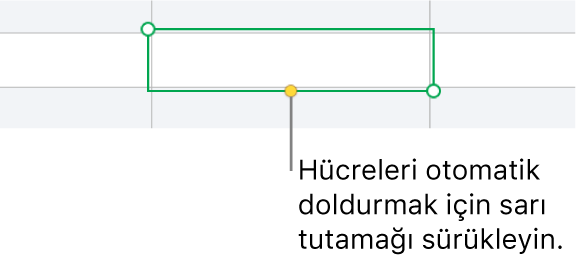
Seçilen hücrelerle ilişkili veriler, hücre biçimi, formül veya doldurma eklenir ancak yorumlar eklenmez. Otomatik doldurma, eklediğiniz verileri var olan içeriğin üzerine yazar.
İpucu: Klavyeyi kullanarak hücreleri hızla (bitişik hücrelerdeki içerikle) otomatik doldurmak için Komut-Ters Eğik Çizgi (\) tuşlarına basarak otomatik doldurmayı açabilir, sonra da sarı sınırı genişletmek için ok tuşlarına basabilirsiniz. İşiniz bittiğinde Return tuşuna basın.
Hücreleri bitişik hücrelerdeki ardışık içerik veya örüntülerle otomatik doldurma: Doldurmak istediğiniz satırın veya sütunun ilk iki gövde hücresine (üst bilgi veya altlık hücrelerine değil) serinin ilk iki öğesini girin; örneğin A ve B yazın. Bu hücreleri seçin, imleci, sarı bir otomatik doldurma tutamağı (bir nokta) görünene kadar seçim sınırının üzerine taşıyın, sonra tutamağı doldurmak istediğiniz hücrelerin üzerinde sürükleyin.
Hücreleri bir değer örüntüsünü kullanarak da otomatik doldurabilirsiniz. Örneğin seçilen iki hücre 1 ve 4 içeriyorsa, bitişik iki hücrenin üzerinde sürüklediğinizde 7 ve 10 değerleri (değerler 3 artırılır) eklenir.
Not: Numbers menü çubuğundan otomatik doldurmak için otomatik doldurmak istediğiniz hücreleri seçin, Tablo > Hücreleri Otomatik Doldur’u seçin, sonra bir otomatik doldurma seçeneği seçin. Seçili hücrelere bağlı olarak otomatik doldurma seçeneklerinin bazıları kullanılamayabilir.
Otomatik doldurma, gruptaki hücreler arasında sürekli bir ilişki kurmaz. Otomatik doldurmadan sonra hücreleri birbirinden bağımsız olarak değiştirebilirsiniz.
Hücreleri otomatik doldurduğunuzda bu hücrelere referans veren formüller yeni değeri kullanacak şekilde otomatik olarak güncellenir.